这篇“Jetpack Compose选择器怎么使用”文章的知识点大部分人都不太理解,所以小编给大家总结了以下内容,内容详细,步骤清晰,具有一定的借鉴价值,希望大家阅读完这篇文章能有所收获,下面我们一起来看看这篇“Jetpack Compose选择器怎么使用”文章吧。
选择器主要是指Checkbox复选框,单选开关Switch,滑杆组件Slider等用于提供给用户选择一些值和程序交互的组件,比如像复选框Checkbox,可以让用户选择一个或者多个选项,它可以将一个选项打开或者是关闭,通常用来做线上调查问卷或者是模拟考试的场景程序中,再比如滑杆组件可以用来作为调节音量和亮度的数值调整,或者是做进度条。
Checkbox允许用户从一个集合中选择一个或者多个选项,而且它可以将一个选项打开或者是关闭,下列是Checkbox的参数列表
@Composable
fun Checkbox(
checked: Boolean, // 是否被选中
onCheckedChange: ((Boolean) -> Unit)?, // 当复选框被点击时的回调
modifier: Modifier = Modifier,
enabled: Boolean = true, // 是否启用复选框
interactionSource: MutableInteractionSource = remember { MutableInteractionSource() },
colors: CheckboxColors = CheckboxDefaults.colors() // 复选框的演示组
)我们可以通过下面的代码了解Checkbox的使用方法
@Composable
fun CheckBoxDemo()
{
val checkedState = remember {
mutableStateOf(true)
}
Checkbox(checked = checkedState.value, onCheckedChange = {
checkedState.value = it
},
colors = CheckboxDefaults.colors(checkedColor = Color(0xFF0079D3)))
}运行结果:
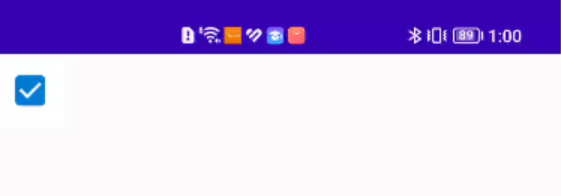
当我们的复选框有很多个的时候,往往希望能够统一选择或者时取消,这种场景下我们就可以使用TriStateCheckbox ,代码如下:
@Composable
fun TriStateCheckBoxDemo()
{
val(state,onStateChange) = remember {
mutableStateOf(true)
}
val(state2,onStateChange2) = remember {
mutableStateOf(true)
}
val parentState = remember(state, state2) {
if(state && state2) ToggleableState.On
else if(!state && !state2) ToggleableState.Off
else ToggleableState.Indeterminate
}
val onParentClick = {
val s = parentState != ToggleableState.On
onStateChange(s)
onStateChange2(s)
}
Column(modifier = Modifier.padding(10.dp,0.dp,0.dp,0.dp)) {
TriStateCheckbox(state = parentState, onClick = onParentClick,
colors = CheckboxDefaults.colors(checkedColor = MaterialTheme.colors.primary)
)
Checkbox(checked = state, onCheckedChange = onStateChange)
Checkbox(checked = state2, onCheckedChange = onStateChange2)
}
}运行结果如下。
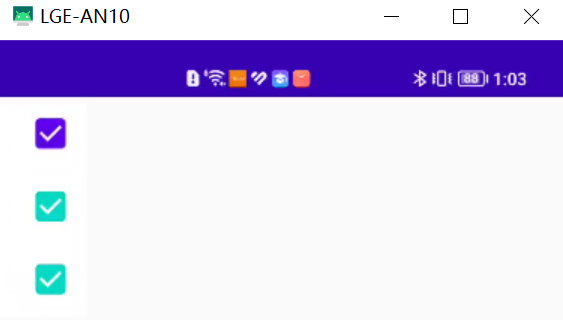
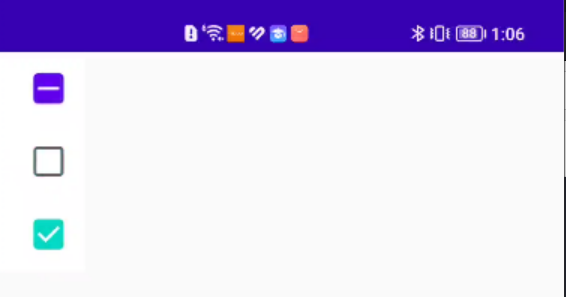
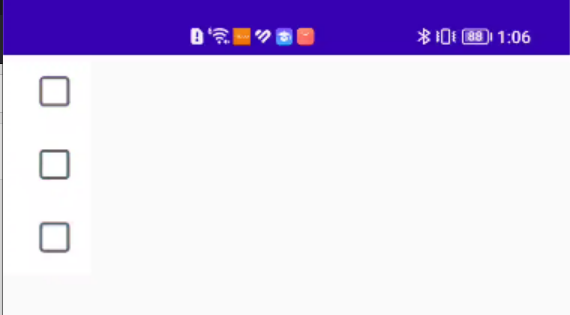
当复选框全选中时,TriStateCheckbox显示已完成的状态,而如果只有部分复选框被选中时,TriStateCheckbox则显示不确定状态,当我们在这个时候点击它时,则会将剩余没有选中的复选框设置为选中状态,当我们去掉所有选中状态时,TriStateCheckbox的状态也被置成了未选中的状态。
Switch组件可以控制单个项关闭或者是开启,参数列表如下
@Composable
@OptIn(ExperimentalMaterialApi::class)
fun Switch(
checked: Boolean, // 开关的状态
onCheckedChange: ((Boolean) -> Unit)?, 点击开关的回调,会获得最新的开关状态
modifier: Modifier = Modifier,
enabled: Boolean = true, // 是否启用
interactionSource: MutableInteractionSource = remember { MutableInteractionSource() },
colors: SwitchColors = SwitchDefaults.colors() // 开关组的颜色。
)Switch组件的使用也特别简单,代码如下:
@Composable
fun SwitchDemo()
{
val checkedState = remember {
mutableStateOf(true)
}
Switch(checked = checkedState.value, onCheckedChange = {
checkedState.value = it
})
}运行结果:
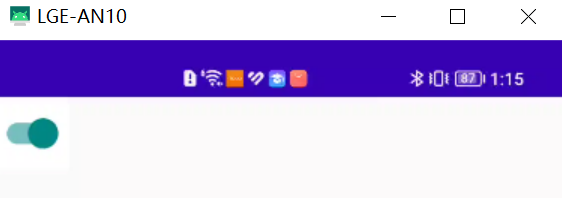
slider组件类似于传统视图的SeekBar,可以用来做音量,亮度之类的数值调整或者是进度条,我们先看看它的参数列表
@Composable
fun Slider(
value: Float, // 进度值
onValueChange: (Float) -> Unit, // 进度改变的监听
modifier: Modifier = Modifier, // 修饰符
enabled: Boolean = true,
valueRange: ClosedFloatingPointRange<Float> = 0f..1f, // 进度值的范围默认是0到1
/*@IntRange(from = 0)*/
steps: Int = 0,
onValueChangeFinished: (() -> Unit)? = null,
interactionSource: MutableInteractionSource = remember { MutableInteractionSource() },
colors: SliderColors = SliderDefaults.colors() // 滑杆颜色设置,默认值是SliderDefaults.colors
)其中,colors参数是用于设置滑杆各部位的颜色。滑杆组件中可设置颜色的区域很多,例如滑杆小圆球的颜色,滑杆进度条颜色,滑杆底色等,step参数将进度条平分为(step+1) 段,比如当分成两段时,进度条在第一段之间拉动,超过第一段的一半就自动到第一段,没超过就退回到原来的位置,Sliderbar的使用代码如下。
@Composable
fun SliderDemo()
{
var sliderPosition by remember {
mutableStateOf(0f)
}
Text(text = "%.1f".format(sliderPosition*100) + "%")
Slider(value = sliderPosition, onValueChange = {sliderPosition = it})
}运行结果如下
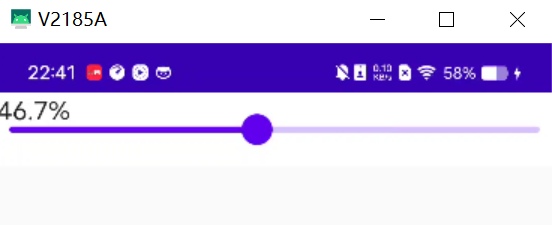
以上就是关于“Jetpack Compose选择器怎么使用”这篇文章的内容,相信大家都有了一定的了解,希望小编分享的内容对大家有帮助,若想了解更多相关的知识内容,请关注亿速云行业资讯频道。
亿速云「云服务器」,即开即用、新一代英特尔至强铂金CPU、三副本存储NVMe SSD云盘,价格低至29元/月。点击查看>>
免责声明:本站发布的内容(图片、视频和文字)以原创、转载和分享为主,文章观点不代表本网站立场,如果涉及侵权请联系站长邮箱:is@yisu.com进行举报,并提供相关证据,一经查实,将立刻删除涉嫌侵权内容。
原文链接:https://blog.csdn.net/zxj2589/article/details/130057404